[Płyta główna] Jak zainstalować procesor na płycie głównej?
Procesor Intel lub AMD można zainstalować na płycie głównej w następujący sposób
A. Przed zainstalowaniem procesora należy sprawdzić specyfikację gniazda CPU. Nie należy instalować procesora o innej specyfikacji w nieobsługiwanym gnieździe. Jeśli chcesz sprawdzić, jaki procesor jest obsługiwany przez płytę główną, zapoznaj się z FAQ:Jak wysłać zapytanie (procesor / pamięć) do listy QVL?
B. Przed instalacją CPU należy upewnić się, że przewód zasilający system jest odłączony
(Poniżej przedstawiono przykłady gniazda procesora LGA1700 i gniazda LGA1200/LGA115X)
1. Naciśnij dźwignię z boku szczeliny w prawo i podnieś ją do góry, jak pokazano w krokach A i B poniżej. Zachowaj ostrożność podczas podnoszenia dźwigni, upewniając się, że trzymasz dźwignię podczas jej zwalniania

2. Jak pokazano na poniższym rysunku, pociągnij dźwignię i otwórz pokrywę gniazda
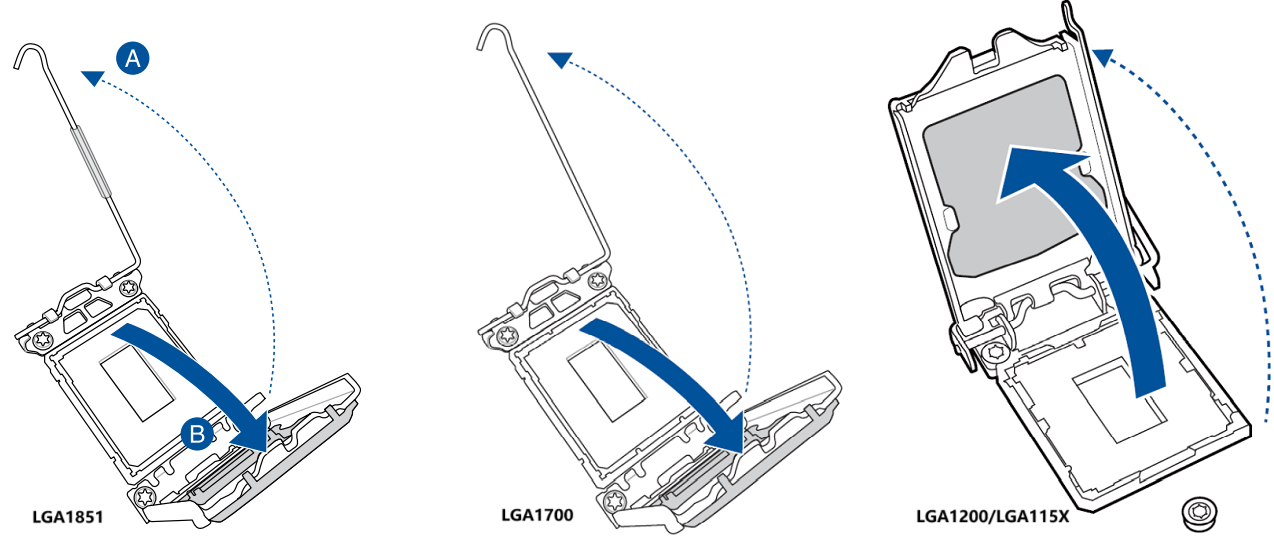
3. Wyrównaj trójkątny znak w lewym dolnym rogu procesora z lewym dolnym rogiem gniazda procesora. Wyrównaj wycięcie w procesorze z wypustką w gnieździe. Następnie opuść procesor pionowo i płynnie w dół
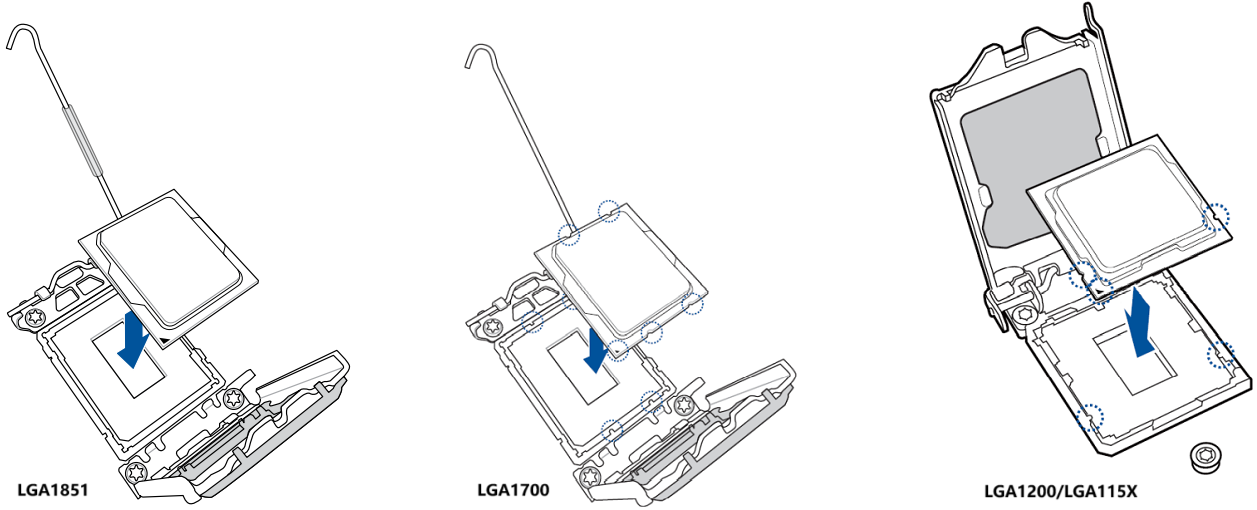
4. Po prawidłowym umieszczeniu CPU zamknij pokrywę gniazda, a następnie naciśnij dźwignię jak pokazano na poniższym rysunku, aby zablokować gniazdo.
Uwaga: Podczas instalacji procesora przed naciśnięciem dźwigni należy upewnić się, że procesor jest prawidłowo zainstalowany w gnieździe. Nieprawidłowa instalacja może uszkodzić CPU i uniemożliwić jego działanie

5. Po zakończeniu instalacji CPU i zablokowaniu dźwigni pokrywa CPU zostanie automatycznie wysunięta, aby zakończyć instalację CPU.
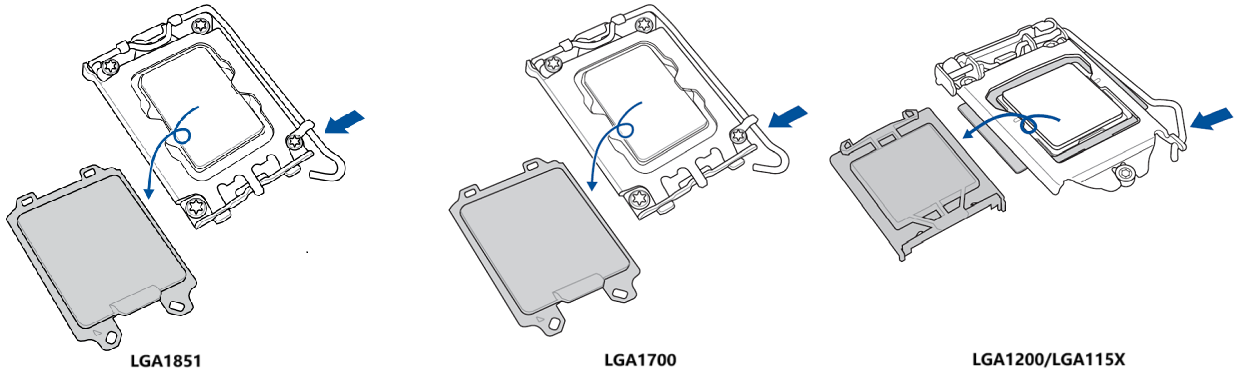
(Poniżej przedstawiono przykład gniazda procesora AM5)
1. Naciśnij dźwignię z boku gniazda w prawą stronę i unieś ją jak pokazano w krokach A i B poniżej, zachowując ostrożność. Pamiętaj, aby przytrzymać dźwignię podczas jej zwalniania.
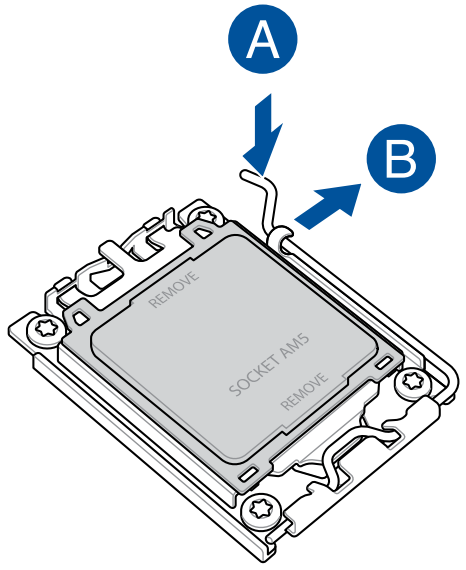
2. Zgodnie z poniższym rysunkiem pociągnij dźwignię i otwórz pokrywę procesora
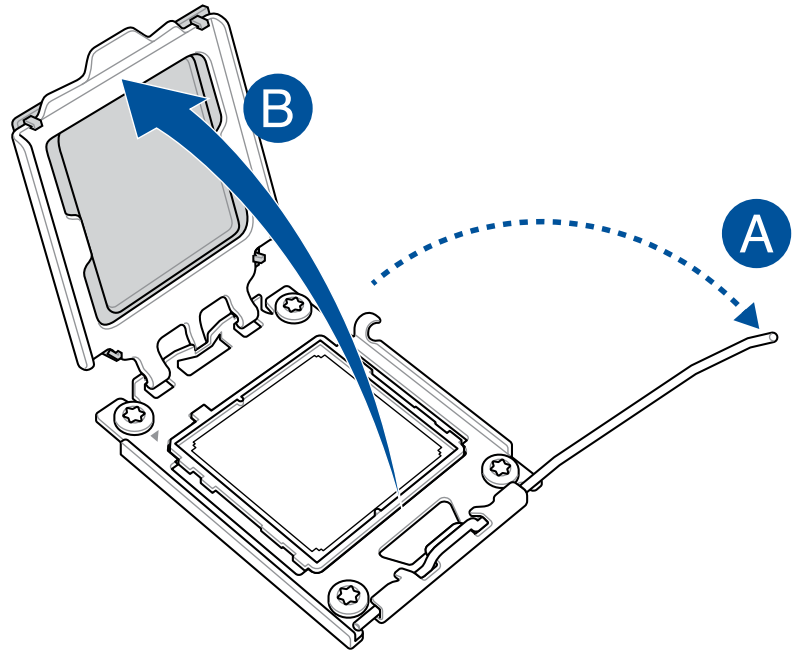
3. Wyrównaj trójkątne oznaczenie w lewym górnym rogu procesora z lewym górnym rogiem gniazda procesora, wyrównaj wycięcie procesora z wypustką gniazda i płynnie umieść procesor pionowo w dół.
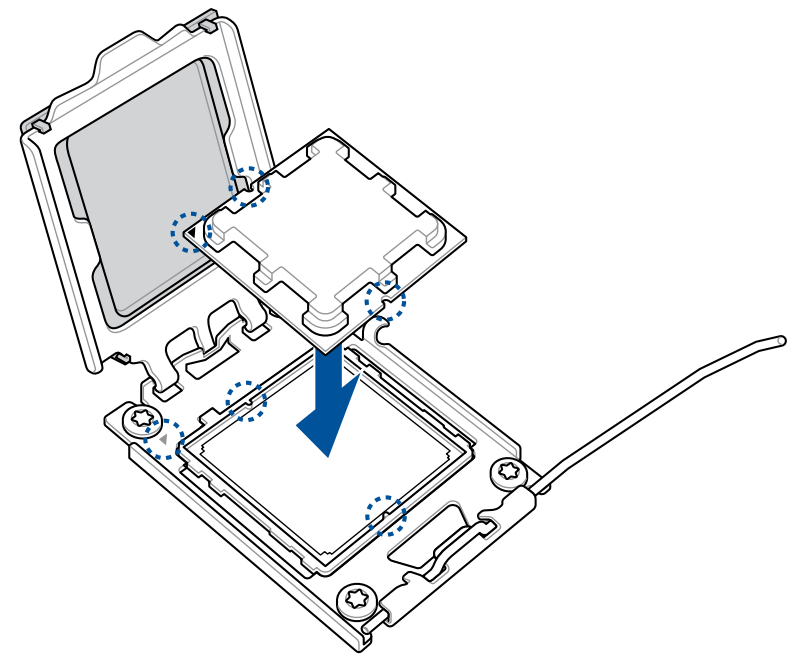
4. Po właściwym umieszczeniu procesora zamknij pokrywę procesora, a następnie naciśnij dźwignię jak pokazano na poniższym rysunku.
Uwaga: W trakcie instalacji upewnij się, że procesor jest właściwie zainstalowany w gnieździe przed naciśnięciem dźwigni. Nieprawidłowa instalacja może uszkodzić procesor i uniemożliwić jego działanie.
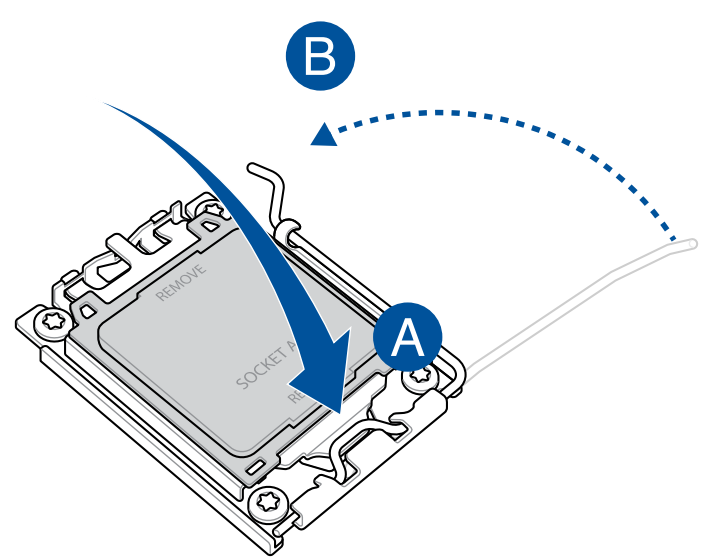
5. Pokrywa procesora zostanie automatycznie zrzucona, aby zakończyć instalowanie procesora. Po zakończeniu instalacji zablokować dźwignię.
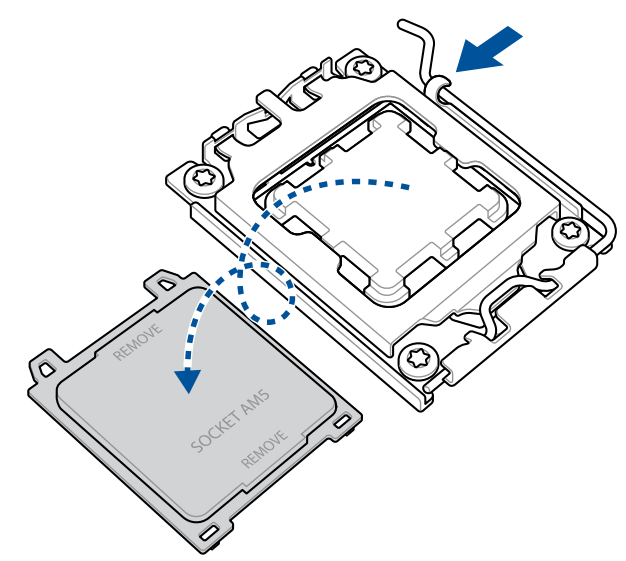
(Poniżej przedstawiono przykład gniazda procesora AM4)
1. Najpierw podnieś dźwignię tak, aby tworzyła ze stopką kąt 90°, jak pokazano poniżej
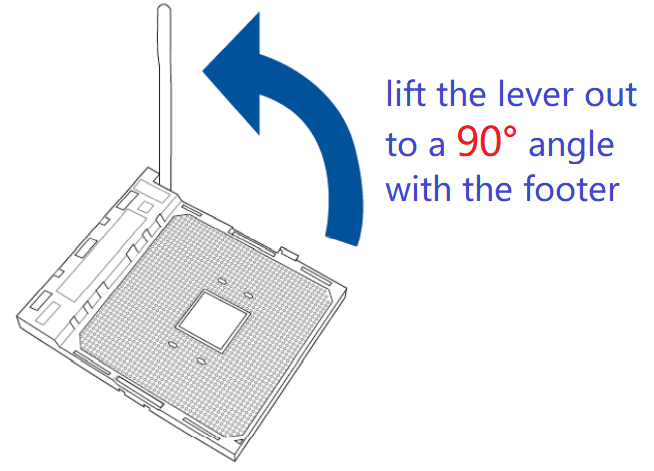
2. Zgodnie z ułożeniem trójkąta CPU i lewym dolnym rogiem gniazda CPU, płynnie umieść CPU pionowo w dół
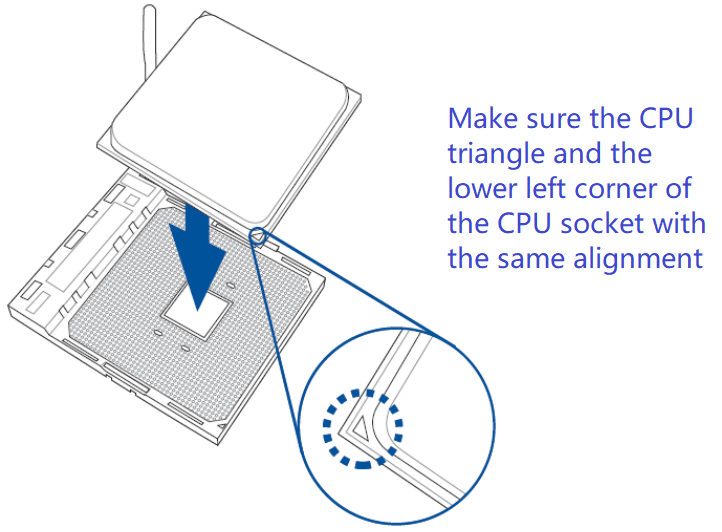
3. Naciśnij dźwignię. Teraz CPU jest zablokowany i instalacja jest zakończona
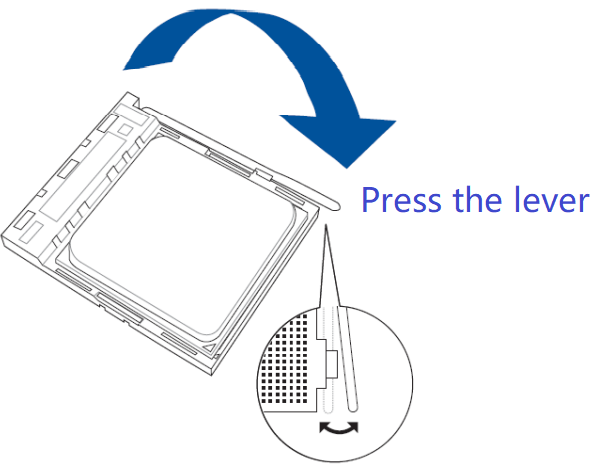
Pytania i odpowiedzi
Pytanie 1: System nie może się normalnie uruchomić po zainstalowaniu procesora.
Odpowiedź 1: Prosimy o zapoznanie się z FAQ: Brak zasilania/Brak uruchamiania/Brak wyświetlania
Pytanie 2: Jak usunąć wentylator procesora AMD?
Odpowiedź 2: Prosimy o zapoznanie się z FAQ: Jak usunąć wentylator procesora AMD
Pytanie 3: Czy muszę zachowywać pokrywę ochronną procesora?
Jeśli zdemontujesz procesor i nie będziesz już korzystać z płyty głównej (na przykład w przypadku odesłania jej do naprawy), załóż ponownie założoną w momencie zakupu pokrywę ochronną na gniazdo procesora, aby chronić piny procesora przed uszkodzeniem.